ps制作小石头文字
如何使用Photoshop在石头上刻字?
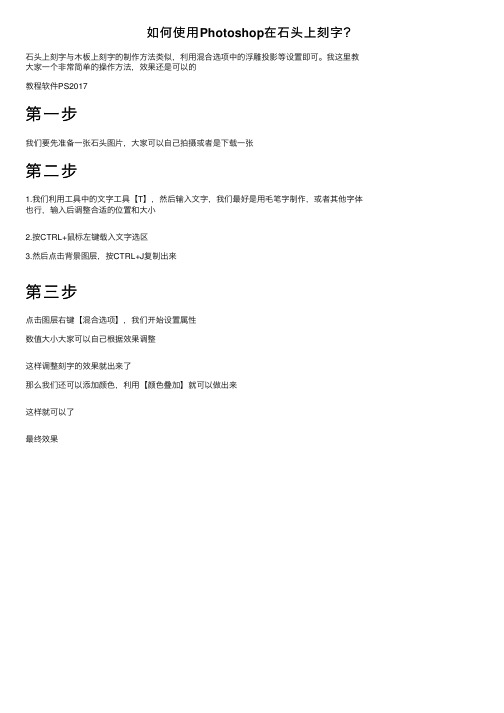
如何使⽤Photoshop在⽯头上刻字?
⽯头上刻字与⽊板上刻字的制作⽅法类似,利⽤混合选项中的浮雕投影等设置即可。
我这⾥教⼤家⼀个⾮常简单的操作⽅法,效果还是可以的
教程软件PS2017
第⼀步
我们要先准备⼀张⽯头图⽚,⼤家可以⾃⼰拍摄或者是下载⼀张
第⼆步
1.我们利⽤⼯具中的⽂字⼯具【T】,然后输⼊⽂字,我们最好是⽤⽑笔字制作,或者其他字体也⾏,输⼊后调整合适的位置和⼤⼩
2.按CTRL+⿏标左键载⼊⽂字选区
3.然后点击背景图层,按CTRL+J复制出来
第三步
点击图层右键【混合选项】,我们开始设置属性
数值⼤⼩⼤家可以⾃⼰根据效果调整
这样调整刻字的效果就出来了
那么我们还可以添加颜⾊,利⽤【颜⾊叠加】就可以做出来
这样就可以了
最终效果。
photoshop实例教程-21 石刻文字
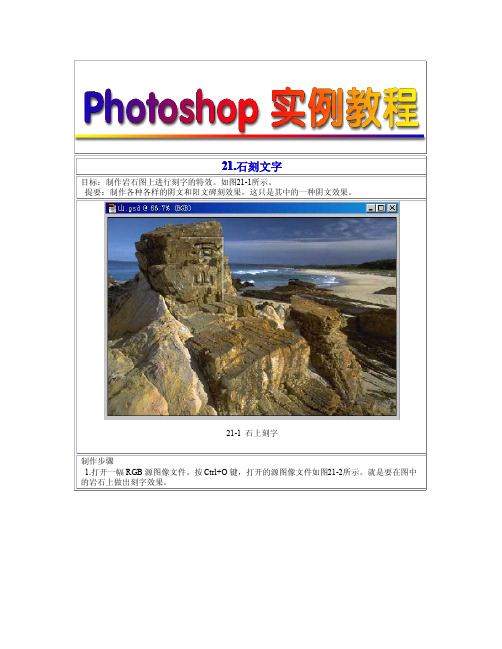
21.石刻文字
目标:制作岩石图上进行刻字的特效。
如图21-1所示。
提要:制作各种各样的阴文和阳文碑刻效果,这只是其中的一种阴文效果。
21-1石上刻字
制作步骤
1.打开一幅RGB源图像文件。
按Ctrl+O键,打开的源图像文件如图21-2所示。
就是要在图中的岩石上做出刻字效果。
21-2打开的图像文件
2.单击工具,在图像中的岩石较平整的一面上定义一矩形区域,以便输入文字。
3.按Ctrl+C键复制定义区域后,按Ctrl+V键粘贴复制的图层为当前图层。
在Layer控制面板中单击背景层左边的图案,隐藏该图层,以便在下面步骤中观察效果。
4.单击工具,在属性栏中选择工具,如果虚线文字工具显示在工具栏中则可以直接按T键获得该工具。
在属性栏中设置文字格式大小5mm,字体为隶书,然后单击文件中部,输入石山两个字,在图层面板中单击背景层,出现文字选区。
单击工具并移动到适当位置。
这样在图像中得到石山的虚线文字。
5.把虚线文字移到粘贴的岩石图层中央,按Del键去除虚线文字内的图像区域,如图21-
3所示。
按Ctrl+D键取消虚线文字的定义。
Photoshop制作石头材质艺术字效果
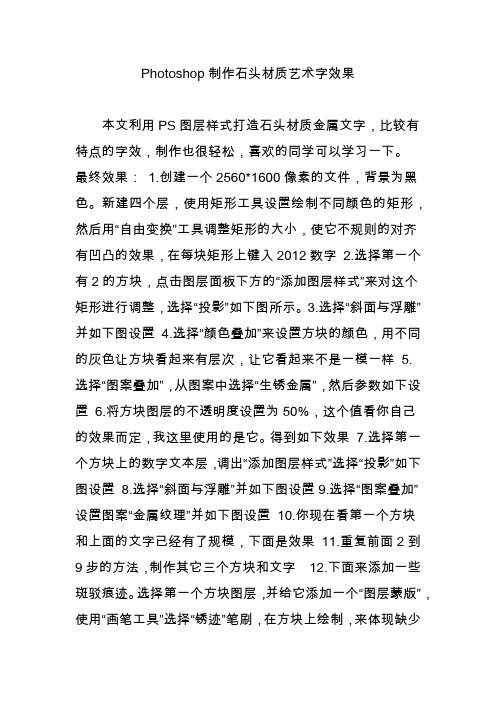
Photoshop制作石头材质艺术字效果
本文利用PS图层样式打造石头材质金属文字,比较有特点的字效,制作也很轻松,喜欢的同学可以学习一下。
最终效果:1.创建一个2560*1600像素的文件,背景为黑色。
新建四个层,使用矩形工具设置绘制不同颜色的矩形,然后用“自由变换”工具调整矩形的大小,使它不规则的对齐
有凹凸的效果,在每块矩形上键入2012数字2.选择第一个有2的方块,点击图层面板下方的“添加图层样式”来对这个
矩形进行调整,选择“投影”如下图所示。
3.选择“斜面与浮雕”并如下图设置4.选择“颜色叠加”来设置方块的颜色,用不同的灰色让方块看起来有层次,让它看起来不是一模一样5.
选择“图案叠加”,从图案中选择“生锈金属”,然后参数如下设置6.将方块图层的不透明度设置为50%,这个值看你自己
的效果而定,我这里使用的是它。
得到如下效果7.选择第一个方块上的数字文本层,调出“添加图层样式”选择“投影”如下图设置8.选择“斜面与浮雕”并如下图设置9.选择“图案叠加”
设置图案“金属纹理”并如下图设置10.你现在看第一个方块
和上面的文字已经有了规模,下面是效果11.重复前面2到9步的方法,制作其它三个方块和文字12.下面来添加一些斑驳痕迹。
选择第一个方块图层,并给它添加一个“图层蒙版”,使用“画笔工具”选择“锈迹”笔刷,在方块上绘制,来体现缺少
的部分13.使用同样的方法将其它的方块制作出缺失部分,如下图所示14.重复上面的步骤制作出更多的文字。
如下图所示15.给背景做一个径向渐变,在中间的部位给背景叠加点材质效果,得到最终效果!。
PS制作刻在石头或树木上的文字效果刻字教程
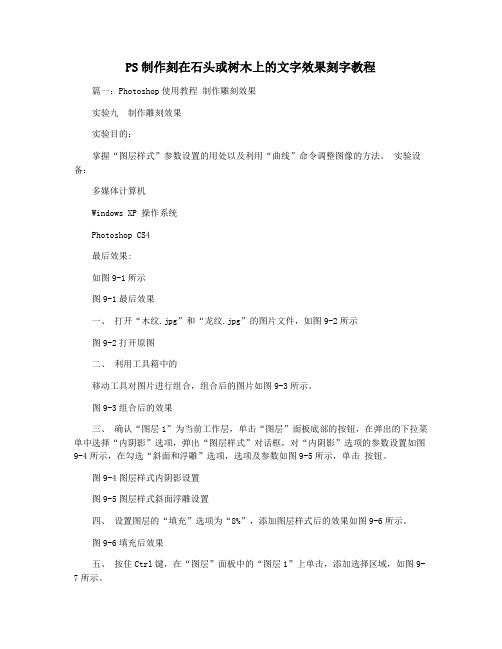
PS制作刻在石头或树木上的文字效果刻字教程篇一:Photoshop使用教程制作雕刻效果实验九制作雕刻效果实验目的:掌握“图层样式”参数设置的用处以及利用“曲线”命令调整图像的方法。
实验设备:多媒体计算机Windows XP 操作系统Photoshop CS4最后效果:如图9-1所示图9-1最后效果一、打开“木纹.jpg”和“龙纹.jpg”的图片文件,如图9-2所示图9-2打开原图二、利用工具箱中的移动工具对图片进行组合,组合后的图片如图9-3所示。
图9-3组合后的效果三、确认“图层1”为当前工作层,单击“图层”面板底部的按钮,在弹出的下拉菜单中选择“内阴影”选项,弹出“图层样式”对话框,对“内阴影”选项的参数设置如图9-4所示,在勾选“斜面和浮雕”选项,选项及参数如图9-5所示,单击按钮。
图9-4图层样式内阴影设置图9-5图层样式斜面浮雕设置四、设置图层的“填充”选项为“8%”,添加图层样式后的效果如图9-6所示。
图9-6填充后效果五、按住Ctrl键,在“图层”面板中的“图层1”上单击,添加选择区域,如图9-7所示。
图9-7载入选区六、选取菜单栏中的“视图”|“显示额外内容”命令,将添加的选择区域隐藏。
七、在“图层”面板中将背景层设置为当前工作层。
选取菜单栏中的“图像”|“调整”|“曲线”命令,弹出“曲线”对话框,在曲线上单击鼠标添加控制点,然后在控制点上按住左键向右下角拖拽鼠标,对曲线进行调整,如图9-8所示。
图9-8调整“曲线”对话框八、单击确定按钮,即完成了凹陷雕刻效果制作,如图9-9所示。
图9-9最后效果九、选取菜单中的“文件”|“存储为”命令,将此文件命名为“雕刻效果.psd”另外保存。
篇二:2021山东省春季高考模拟试卷信息技术photoshop部分答案(含图片)山东省春季高考模拟试卷答案(photoshop部分)含图片新大纲信息技术第一套第4页6、矢量图与位图的优缺点分别是什么?矢量图的优点是占用的存储空间小,缩放或旋转不失真;缺点是色彩比较单调,适用于表现线条画明显,具有大面积色块的图案。
石头字
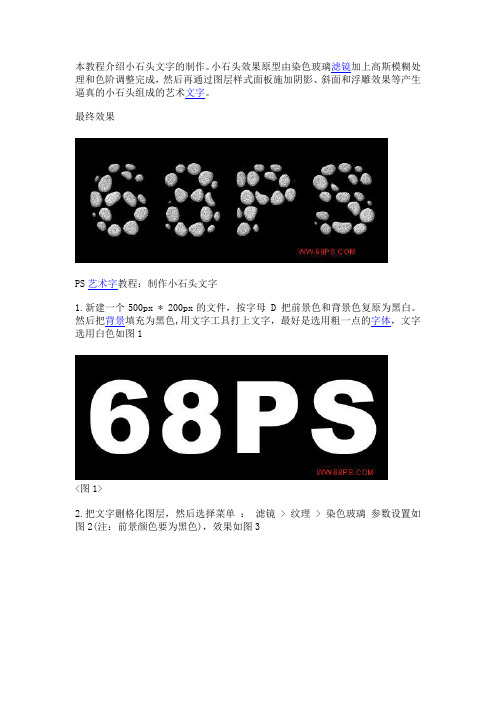
本教程介绍小石头文字的制作。
小石头效果原型由染色玻璃滤镜加上高斯模糊处理和色阶调整完成,然后再通过图层样式面板施加阴影、斜面和浮雕效果等产生逼真的小石头组成的艺术文字。
最终效果
PS艺术字教程:制作小石头文字
1.新建一个500px * 200px的文件,按字母 D 把前景色和背景色复原为黑白。
然后把背景填充为黑色,用文字工具打上文字,最好是选用粗一点的字体,文字选用白色如图1
<图1>
2.把文字删格化图层,然后选择菜单:滤镜 > 纹理 > 染色玻璃参数设置如图2(注:前景颜色要为黑色),效果如图3
<图2>
<图3>
3.选择魔术棒工具,点文字的黑线位置得到图4所示的选区,然后按 Ctrl + Shift + I 反选,点通道棉板,新建一个通道填充白色
<图4>
4.选择菜单滤镜 > 模糊 > 高斯模糊数值为4,效果如图5
<图5>
5.按 Ctrl + L 调出色阶控制棉板,参数设置如图6 效果如图7
<图6>
<图7>
6.调出选区,回到图层面板,新建一个图层,填充白色,把之前的文字图层隐藏。
然后调出图层样式参数设置如图8,图9 完成最终效果
<图8>
<图9>。
用PS在石头上雕刻文字技巧

用PS在石头上雕刻文字技巧用photoshop软件在石头上雕刻文字效果是我们常用来制作产品设计或者包装的一种通用技巧,只要按照我讲的步骤慢慢做,哪怕是初学者也很容易做到。
制作前要收集两张图片,一张为石头的,另外一张为毛笔书法的。
(效果图)第一步:启动ps软件,我使用的是CS3版本(无论哪个版本都可以做到),同时打卡所收集到的两张图片导入编辑栏中。
如图(1)(1)第二步:将文字图拖入石头图层,并将大小调整为适中位置,可以通过“编辑-自由变换”调整大小。
如图(2)(2)第三步:在“图层”编辑栏里,找到眼睛按钮,关闭背景层(石头层)。
如图(3)(3)第四步:同时按住Ctrl+Shift+S键,将石头图层重新命名保存为“纹理”,存储位置选择“桌面”。
如图(4)(4)第五步:(此步非常关键,一定要注意,否则无法实现效果图)回到“图层”编辑栏,找到眼睛按钮,关闭文字图层,打开石头层(背景层),注意一定要选中石头层。
如图(5)(5)第六步:找到“滤镜-滤镜库”确定(如图6),再选择“纹理-纹理化”(如图7),然后在“纹理”框栏点击右边的三角符号,弹出“载入纹理”(如图8),点击后弹出载入纹理对话框,最后选择刚才在桌面上存储的“纹理.psd”文件(如图9),点击“打开”就可以得到暗影效果(如图10)。
(6)(7)(8)(9)(10)第六步:为了达到理想的美观效果,给文字上颜色。
找到图层,找到眼睛按钮,打开文字图层,点击三角符号弹出菜单栏,选择“正片叠底”(如图11),得到最终的效果(如图12)。
(11)(12)。
PS在景观石上刻字
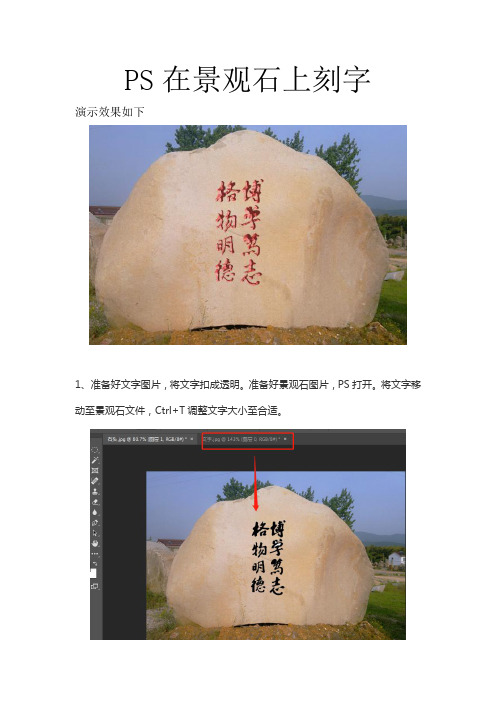
PS在景观石上刻字
演示效果如下
1、准备好文字图片,将文字扣成透明。
准备好景观石图片,PS打开。
将文字移动至景观石文件,Ctrl+T调整文字大小至合适。
2、使用Ctrl+鼠标左键,选中文字图层,将文字图层隐藏,查看效果图
3、选中背景图层,使用Ctrl+J快捷键,新建一个图层2,然后下方选择【混合模式】
4、图层样式中选择【斜面与浮雕】,勾选,右侧一次选择【内斜面】【雕刻清晰】深度调到合适,方向选择【下】大小题调到最大
5、左边继续向下找到【颜色叠加】,选择颜色为红色,点击【确定】然后调整不透明度至合适,点击【确定】
6、最终效果图。
用ps制作精致的橙色石纹立体字

用ps制作精致的橙色石纹立体字
分析参考图,从颜色、形状及细节等各个部分掌握文字构造。
1、新建大小适当的文件,背景填充暗灰色。
选择文字工具,字体设置为“Star Jedi”。
用路径微变形:原则,兵马想象石头型的一个规律。
2、把文字复制一层,置于下方,调整位置,做出厚度感。
用路径工具处理连接处,并且设定2个颜色分开层次
3、接下去就是按照心中的光源给每个面上好明暗。
可以用画的可以用路径。
4、添加细节,如裂纹,边角的磨损,反白。
注意裂纹不要太多,磨损不要太厉害,不然会看着很残破。
5、添加纹理:做完之后按Ctrl + Alt + Shift + E 盖印图层备用。
接下去选择一个比较适合的岩石纹理,去色,调整出一个适合的对比度,再按住Alt创建剪贴蒙版。
6、添加投影:复制一个合并层,去色,拉伸。
蒙版之后用渐变做一个由里到外的虚化过程。
再高斯模糊,到一个自然的程度。
7、再添加一个背景,完成最终效果。
- 1、下载文档前请自行甄别文档内容的完整性,平台不提供额外的编辑、内容补充、找答案等附加服务。
- 2、"仅部分预览"的文档,不可在线预览部分如存在完整性等问题,可反馈申请退款(可完整预览的文档不适用该条件!)。
- 3、如文档侵犯您的权益,请联系客服反馈,我们会尽快为您处理(人工客服工作时间:9:00-18:30)。
最终效果
1.新建一个500px * 200px的文件,按字母D 把前景色和背景色复原为黑白。
然后把背景填充为黑色,用文字工具打上文字,最好是选用粗一点的字体,文字选用白色如图1
<图1>
2.把文字删格化图层,然后选择菜单:滤镜> 纹理> 染色玻璃参数设置如图2(注:前景颜色要为黑色),效果如图3
<图2>
<图3>
3.选择魔术棒工具,点文字的黑线位置得到图4所示的选区,然后按Ctrl + Shift + I 反选,点通道棉板,新建一个通道填充白色
<图4>
4.选择菜单滤镜> 模糊> 高斯模糊数值为4,效果如图5
<图5>
5.按Ctrl + L 调出色阶控制棉板,参数设置如图6 效果如图7
<图6>
<图7>
6.调出选区,回到图层面板,新建一个图层,填充白色,把之前的文字图层隐藏。
然后调出图层样式参数设置如图8,图9 完成最终效果
<图8>
<图9>
<图10>。
